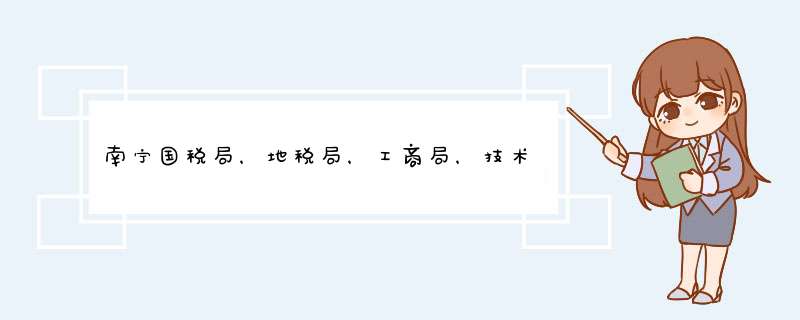
南宁不同城区的国税局有好几个,不知道你找的是城区的国税局还是区的国税局!!
广西壮族自治区地方税务局地址:南宁市民族大道105号 0771-5538058
工商局:南宁青秀区金湖北路
广西壮族自治区质量技术监督局 (星湖路)地址:广西壮族自治区南宁市青秀区星湖路26号0771-5313127
希望我提供的能帮到你哦~~~~
分类: 商业/理财 >>财务税务解析:
广西区国税系统网上申报系统是广西区国税局向全区纳税人免费提供的一个申报平台。纳税人在办理相关手续后,即可以使用该系统进行纳税申报。现对该网上申报系统的使用做简要说明。
网上申报系统(在线)用户手册
网上申报系统(在线)是指纳税人通过在线填报方式进行网上申报操作(即不需要安装客户端软件直接使用浏览器),具体操作说明如下:
一、 登录系统
二、 网上申报系统网址:gxgs.gov
纳税人在办理了相关手续,完成网上申报系统开户后,纳税人可以登录网上申报系统。登录界面如图:
输入纳税人识别号和登录密码后可以进入系统。登录密码的初始值为:123456。
三、 设置基本信息
纳税人在首次登录系统后,可登录纳税人基本信息查询
纳税人可核对该界面内的信息是否正确,如有与实际情况不符的请与主管税务官员进行核对、确认。
四、 填写申报表
纳税人在完成设置后,就可以进行申报表填写。申报填写主要采用手工填入方式,纳税人自行计算相关数据后进行填写,填写完毕后须点击“保存”按钮。对于申报表项目的填写,如果不明白可以向主管税务官员咨询。
注意事项:有底色项目为自动计算项目,不能直接填写(除增值税附表一、由于四舍五入的原因,该表在自动时可能会存在小额偏差,因此允许手工修改)。
五、 申报确认
在填写完申报表确认无误后,就进行申报确认操作。选择所需申报的税种点击“确认”键。进行申报确认后,系统会对所填数据进行数据比对,如果系统提示“系统错误”,则表示申报确认失败,同时系统会提示是比对失败的原因,纳税人可根据提示修改申报表再进行“申报确认”操作。在通过各项数据比对后,会提示“受理成功”。
六、 申报取消
该功能主要是针对在完成“申报确认”操作后发现申报数据有误的情况下,纳税人可以在申报数据处理前进行修改,考虑到今后数据处理是实时处理,不存在上述条件,因此将不再提供此功能,因此纳税人在“申报确认”前应仔细核对申报数据,确保数据准确。如果“申报确认”后发现数据有误,必须到大厅修改。
七、 申报查询
纳税人可在此模块查询申报情况,在选择税款所属期、申报税种后,点击查询即可查询到通过在线申报系统的申报情况。在查询结果中点击列出记录的申报税种项,就可以查询到具体报表的情况。
申报状态分为:1、未申报: 指尚未进行“申报确认”操作。
2、已经受理: 指已进行“申报确认”操作。尚未进行数据处理,未完成申报操作。
3、申报成功: 申报操作完成且成功。
3、申报失败: 申报操作完,但申报失败,可去办税大厅进行申报操作。
八、 系统管理
在该模块纳税人可以修改行业设置和登录密码。
九、 帮助
纳税人在使用过程遇到问题,可通过帮助模块查看。
广西区国税局网上申报系统(离线)用户手册
网上申报系统(在线)是指纳税人通过离线填报方式进行网上申报操作(即纳税人通过安装客户端软件,使用客户端软件填写申报表),具体操作说明如下:
一、 客户端软件下载
纳税人可以登录到广西国税网站,在下载中心模块下载客户端软件(压缩包)。
二、 软件安装
将下载的客户端软件解压后,运行“setup.exe”,根据提示进行安装,安装过程中的设置直接使用默认值即可。
三、 软件运行
1、登录系统
软件安装完毕后,就可以运行“离线填写器”。运行离线填写器时,首先会见到如下界面:
首次登录时密码默认为空,进入系统后,纳税人可自行修改登录密码。
2、期初数据初始化
首次登录系统要进行期初数据初始化(界面如图),输入纳税人识别,网上申报的登录密码和网上申报的服务器地址(一般选择默认设置即可)。点击“开始”即可完成期初数据初始化工作。注意:进行操作时应保证网络畅通。
在今后的使用过程中,如无特殊原因(重新安装软件或数据丢失等)不需要也不应该再去做初始化操作。
3、数据录入
数据录入采用直接在申报表填写的方式完成.增值税申报表填需按照先附表后主表的顺序填写。填写方法与在线申报类似.
4、网上申报
在填写完申报表确认无误后,就进行网上申报操作,这时需保证网络畅通。选择所需申报的税种点击“开始申报”键。进行申报确认后,系统会对所填数据进行数据比对,如果系统提示申报失败,则表示网上申报失败,同时系统会提示是比对失败的原因,纳税人可根据提示修改申报表再进行“网上申报”操作。在通过各项数据比对后,会提示“申报受理成功”。
5、其他辅助功能
软件本身还有一些其他辅助功能,如:申报查询、修改登录密码、数据备份、帮助等。
常见疑问解答
一、 在线申报系统
1)为什么不能登录网站
可能原因及解决办法:
1、网络不畅通,请确保网络畅通。
2、地址输入错误,请注意大小写及确认冒号为半角(英文状态下)。
2)登录在线申报系统后窗口被自动关闭
可能原因及解决办法:
1、 安装了弹出窗口拦截软件,并开启了拦截功能。取消拦截设置,或指定对本网站不进行拦截。
3)申报表无法填写
可能原因及解决办法:
1、该栏数据是通过其他栏计算得出,不能直接填报,须填写其他栏。
4)在线申报中,申报确认后,系统提示系统错误。
可能原因及解决办法:
1、所填数据未能通过比对,可根据提示修改所填数据。
5)打印出来的格式不对
可能原因及解决办法:
1、打印时打印页面设置不正确,选择正确的纸张和纸张方向。
一、在线网上申报应注意事项:
1、填表时,录入数据后,光标要移开,否则录入的数据不能保存和累加。
2、由于表1、表2和主表在填写时,各项目栏之间的逻辑关系没有设置强制监控关系(此对应关系只有在提交申报的时候才提示),容易出现错误,因此为尽可能的避免出现差错,各项目栏要认真审核后再填写。
3、填表时应注意:
(1)表2填写应从23拦填起(按表的下方所列公式逐行填列),23栏以上的数据可自动按公式计算;
(2)运输费按审核后的清单填列,注意不要出错;
(3)专用发票进项税额的填列应按当月认证的专用发票,辅导期一般纳税人则按稽核比对结果通知书的税额填列;
(4)废旧物资进项税应按不含税计算;
(5)专用发票机上作废与手工作废不一致时,会导致销项税抄税与申报不符,因此要到大厅审核后申报;
(6)表第25栏为负数时,即有多交税款时不能进行网上申报,必须要到大厅手工申报。
(7)主表需自行录入,不能根据表1、表2的数据自动生成,填表时表与表之间数据的逻辑关系不监控,但在确认提交申报时系统会提示逻辑关系不符之处,按提示修改后再申报。
(8)期初数系统会自动取上月期末数,但当月累计数需自行计算录入,系统不会自动累加计算。
4、填写完表1、表2和主表后,要进入防洪保安费操作界面,点击保存后才能形成防洪保安费的数据,然后才能进行申报。(如果在申报之前修改申报表,也要重新保存防洪保安费申报表后才能申报);
5、申报表未提交申报前可以修改数据,一旦提交申报后,则不能修改申报表,如果确实需要修改数据,只能提供纸质申报表到大厅修改申报。
6、申报成功后如果与税局端数据不符,隔天会在网站上反馈给纳税人。
7、申报成功后可以通过查询模块打印申报表,打印设置??页面设置?页边距均设为0,纸张大小为A4纸。
8、网站上有纳税人基本信息。如果需要修改信息,应到办税服务厅税务登记部修改系统数据,同时到城区局业务股修改网上信息。
9、从5月份起一般纳税人申报流程有变动,先申报后抄税,因此,网上申报成功后到大厅抄税时必须带上申报表,一旦比对不符,必须当场修改。
10、辅导期一般纳税人认定的第一个月不能使用网上申报,必须从认定的第二个月起使用网上申报。
11、新认定的一般纳税人需要使用网上申报的,还需要到管理局申请开户。
二、 离线申报系统
1)为什么不能安装软件
可能原因及解决办法:
1、未对软件进行解压,请先对压缩包进行解压。
2)不能填写申报表
可能原因及解决办法:
1、 部分表格的填写在数据录入模块,而部分表格需要在数据生成模块录入,请在相应位置进行填写。
3)不能进行期初数据初始化操作
可能原因及解决办法:
1、第一次进行增值税(一般纳税人)申报不能使用离线申报系统,可以手工申报或使用在线系统申报。
2、服务器地址设置不正确,必须使用正确的服务器地址。
3、网上申报密码不正确,请确认纳税人识别号和网上申报的密码正确。
二、离线申报--其他服务--下载中心?V1.07正式版完整安装包(链接1?5)
注意事项:
1、安装时不要安装在中文目录(如C:\离线填写器\),安装目录文件夹名尽量用英文。
2、初次使用时必须做期初设置,初始化操作,如果隔月未使用网上申报,下月申报前必须要初始化,否则不能网上申报。
3、服务器地址选择默认地址,不要修改。
4、填表时,鼠标要双击才能录入数据,表内数据要自行计算,系统不自动计算,表1、表2填完后会自动生成主表,主表只需填列表1、表2没有填列的数据,但是如果需要修改数据,则须先修改表1、表2的数据,再修改主表,只修改主表的话逻辑关系不对则不能提交申报。
欢迎分享,转载请注明来源:夏雨云

 微信扫一扫
微信扫一扫
 支付宝扫一扫
支付宝扫一扫
评论列表(0条)